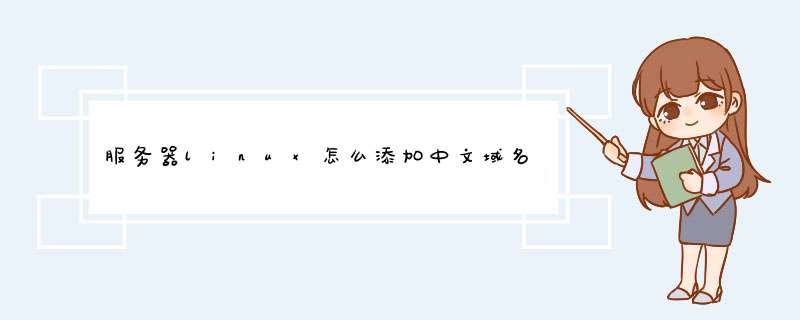
一台Linux服务器(本文示例使用的是阿里云CentOS 7.0)
一些做客户端的你可能不知道的姿势:
Linux用户、组、权限问题以及命令的用法
SSH协议相关
其实,这些姿势在《鸟哥的Linux私房菜》一书中有非常详尽的解释,非常推荐。但是通读此书对我们来说时间成本略高。而且如果不是每天都要用真的很难记住。所以,本文只简单介绍这些你在搭建git服务器的过程中可能需要了解的姿势。
我们默认你有一台Linux服务器,并且知道root帐号和密码,以下所有命令中需要替换的部分我会用中文占为,真正的Linux命令是不可能有中文的。#->代表命令提示符。
首先,我们需要使用终端链接到服务器:
#->ssh 你的服务器IP
之后,服务器会提示你输入账号和密码。此处需要输入root的账号和密码,因为我们要在服务器上安装git以及创建相关用户,需要用到root权限。
相关姿势一,ssh命令、协议:
ssh命令表示连接到服务器,可以以域名为参数,或者以服务器IP为参数。如果服务器ssh协议监听端口不是默认的22需要加上-p选项后边输入要连接服务器的端口号。
ssh协议参见维基百科:https://zh.wikipedia.org/wiki/Secure_Shell
登录成功后,我们首先要安装git,有的服务器默认是已经安装的:
#->yum install git
yum这里就不详细介绍了,它是一款安装软件的工具,会自动下载依赖包,免得我们自己到处找。并且自动安装软件。
安装完毕,我们需要先创建用户组,创建用户组的目的其实是为了控制某一类用户的权限。假设我们需要为设计部搭建一个git服务器,那我们此处需要输入命令:
#->groupadd 组名称
创建组完成后我们需要创建几个不同的用户:
#->user add -M 用户名称1
#->user add -M 用户名称2
... ...
创建好用户之后我们还需要把用户添加到之前创建的组中:
#->usermod -G 组名称 用户名称1
#->usermod -G 组名称 用户名称2
... ...
useradd是添加系统用户的命令,如果不加-M的选项则创建用户的时候会自动在/home目录下创建一个和用户名相同的目录,这个目录通常被称作该用户的家目录,该用户在该目录下拥有读写权限。权限问题会在后边进一步介绍。在此,我们的目的是搭建git服务器,并不想给用户除了git访问以外其他的权限,所以这里使用-M选项让系统不给该用户创建自己的家目录。
usermod是用户管理命令,-G表示将用户添加到某个分组。
为了保留秘钥登录的验证信息,所以我们在/home目录下创建一个公共家目录:
#->midair 组目录名称
我们还需要禁用掉其他用户ssh到服务器,只留给用户git相关权限,并且修改用户的家目录:
#->vim /etc/passwd
找到所创建用户的这一行:
用户名称:x:1000:1000::/home/用户名称:/bin/bash
将/bin/bash替换成git-shell的路径(我的服务器是:/usr/bin/git-shell,可以通过#->which git-shell来查看git-shell所在路径)
将/home/用户名称替换成/home/组目录名称
我们再次进入公共的家目录:
#->cd /home/组目录名称
创建我们想要的git仓库:
#->mkdir 新仓库名称.git
进入该目录:
#->cd 新仓库名称.git
使用git命令来创建一个裸仓库:
#->git --bare unit
至此,我们已经在服务器上完成了一个git仓库的创建。我们可以在客户端clone该仓库:
#->git clone 刚刚创建的用户名称@你的服务器IP:新仓库名称.git
虽然已经clone出仓库,但是这时候我们是不能push的,因为新创建的用户此时并没有写权限,我们需要回到服务器:
#->cd /home
修改组目录所属的分组:
#->chgrp -R 组目录名称
-R表示递归修改所有子目录所属分组
然后修改组目录的权限:
#->chmod -R 775 组目录名称
这里-R同样表示递归修改权限
775表示权限,Linux下文件/文件夹权限分为三种,文件拥有者权限、文件所属组成员权限、以及其他人的权限。775三位分别对应这三种权限。每一位中,4表示可读,2表示可写,1表示可执行(文件夹的话表示可进入),最后相加的和表示权限集合。这里我们设置为组目录以及子目录的权限为775表示所拥有者可读、可写、可执行;所属组成员可读、可写、可执行;其他人可读、可执行,但是不可写。
此时我们再次回到客户端,就可以push仓库的修改到服务器了。
感谢阅读,欢迎大家和我一起来讨论任何有趣的事情。
1. 登录您的Linux云主机,进入WEB服务器配置文件夹;运行命令:cd /aliyun/webserver/apache2.2.15/conf
2、 备份WEB服务器配置文件;
运行命令:cp httpd.conf httpd.conf.bak
3、 修改WEB服务器配置文件;
运行命令:vi + httpd.conf
4、 添加网站配置信息;
1) 按字母i键,进入编辑模式;
2) 在配置文件末尾,添加
ServerAdmin admin@domain(您的邮箱)
DocumentRoot /alidata/www/wwwroot/phpwind (网站存放路径)
ServerName test.com (网站域名)
ServerAlias www.test.com(网站别名)
ErrorDocument 404 /404.php
DirectoryIndex index.html index.php index.htm
(网站存放路径)
Options +Includes
AllowOverride None
Order allow,deny
Allow from all
3) 保存修改。按ESC键,输入”:wq”后回车;
4) 使配置生效。运行命令:../bin/apachectl graceful
5) 测试网站。请在浏览器中输入域名,测试设置。
推荐使用小鸟云服务器:
小鸟云专注为个人开发者用户、中小型、大型企业用户提供一站式核心网络云端部署服务,促使用户云端部署化简为零,轻松快捷运用云计算。小鸟云服务器全线采用高端Intel Haswell CPU,能够针对企业的不同需求提供多种功能,内存采用最新DDR4内存条,,大大提升数据的访问速度;磁盘采用高速Sas3 SSD高频固态硬盘,可满足Sas接口系统的所有需求,大幅提高用户数据库性能,提高大并发场景下的响应速度,保障高负载下的完美用户体验。
1、首先用putty远程登录服务器。2、进入此文件夹。
cd /var/www/conf/
编辑httd.confi文件
vi httpd.conf
然后按I,进入编辑模式,修改如何下参数:
例如:
<VirtualHost *:80>
ServerAdmin webmaster@dummy-host.example.com
DocumentRoot /www/docs/dummy-host.example.com
ServerName v7o.cn #如果要修改主域名,修改此处域名并保存即可。
ErrorLog logs/dummy-host.example.com-error_log --记录错误日志文件路径
CustomLog logs/dummy-host.example.com-access_log common--客户访问日志路径
</VirtualHost>
如果要添加一个域名,添加ServerAlias字段即可。如添加abc123.com作为网站的第二个域名:
<VirtualHost *:80>
ServerAdmin webmaster@dummy-host.example.com
DocumentRoot /www/docs/dummy-host.example.com
ServerName v7o.cn
ServerAlias v7o.cn
ErrorLog logs/dummy-host.example.com-error_log --记录错误日志文件路径
CustomLog logs/dummy-host.example.com-access_log common--客户访问日志路径
</VirtualHost>
3、重启服务
# /var/www/bin/apachectl restart
修改完毕保存配置文件,需重启apache才能生效。
欢迎分享,转载请注明来源:内存溢出

 微信扫一扫
微信扫一扫
 支付宝扫一扫
支付宝扫一扫
评论列表(0条)